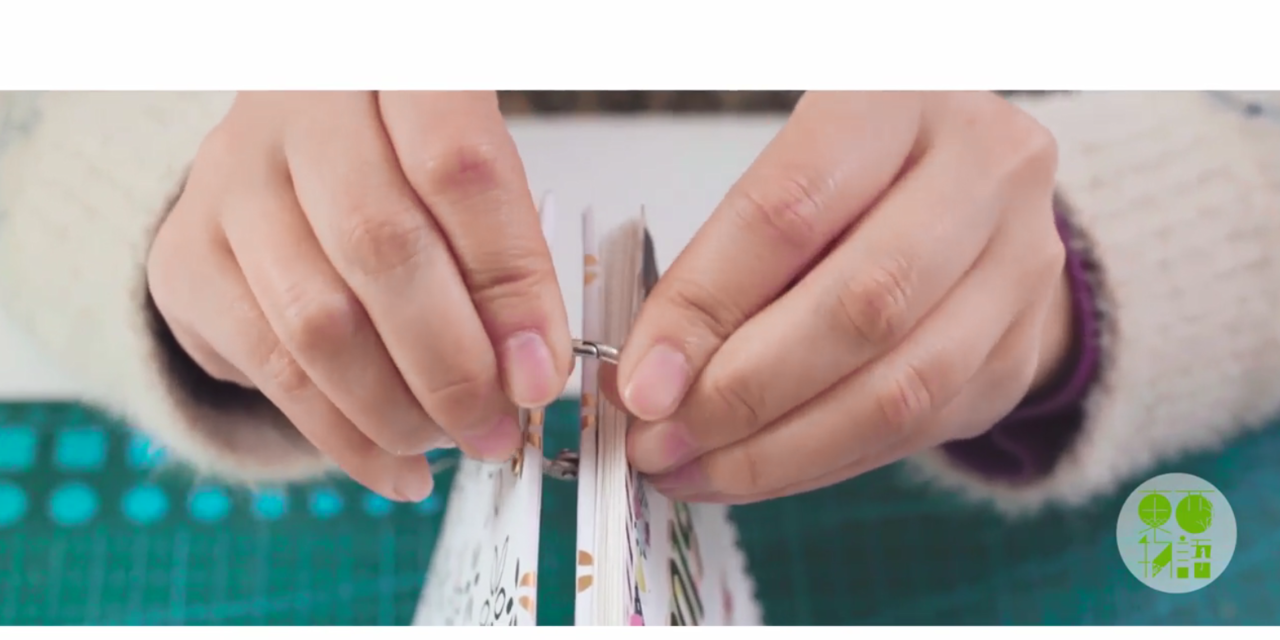1、打开 Excel 搜索栏搜索“任意年份的单月月历”。
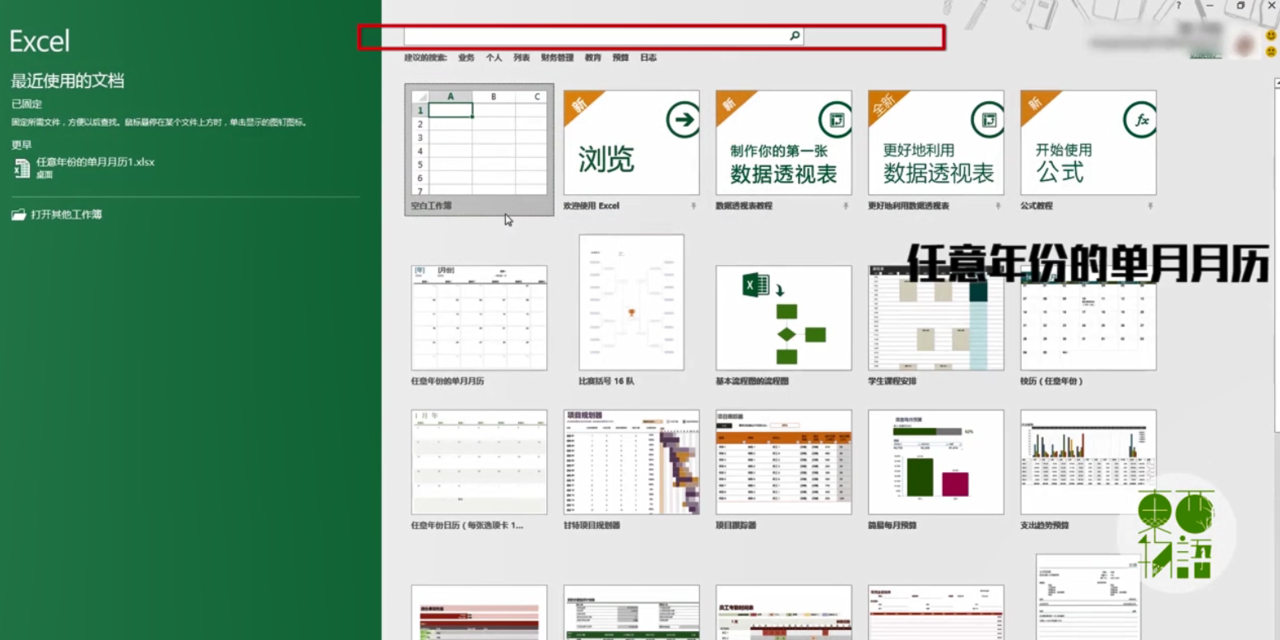
2、找到后点击“创建”。
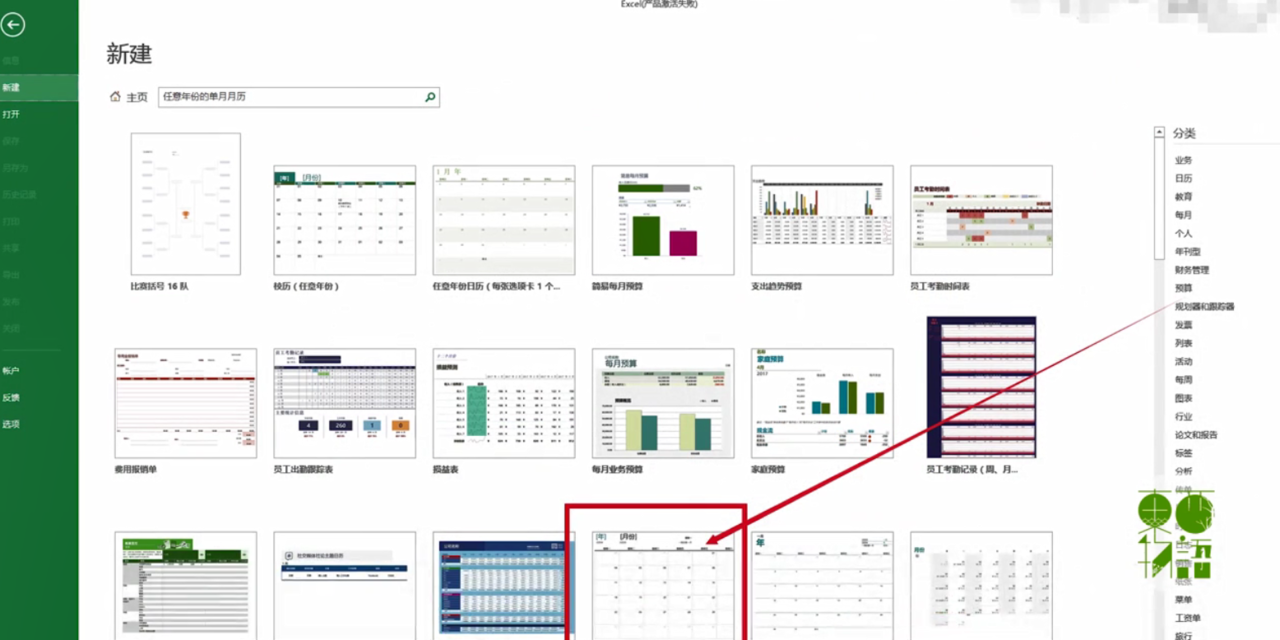
3、选中年份单元格,改成2019。

4、调整表格宽度。
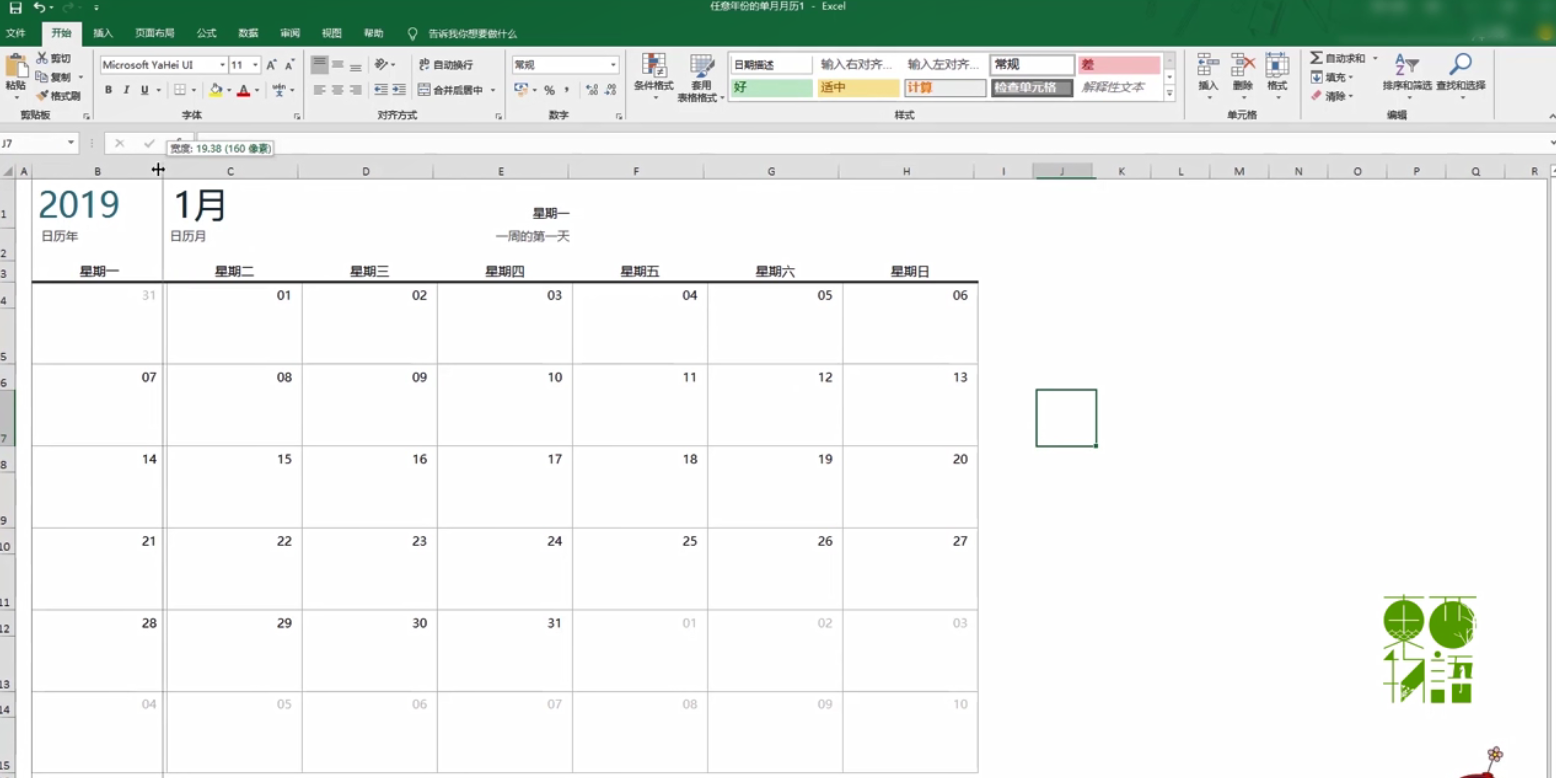
5、在月份单元格下拉菜单选择任意月份。

6、用粗外侧框线给每格日历描边。

7、改变日历字体大小,颜色,对齐方式。

8、点击“文件”,“导出”,“创建PDF”,新建文件夹,命名,“发布”。
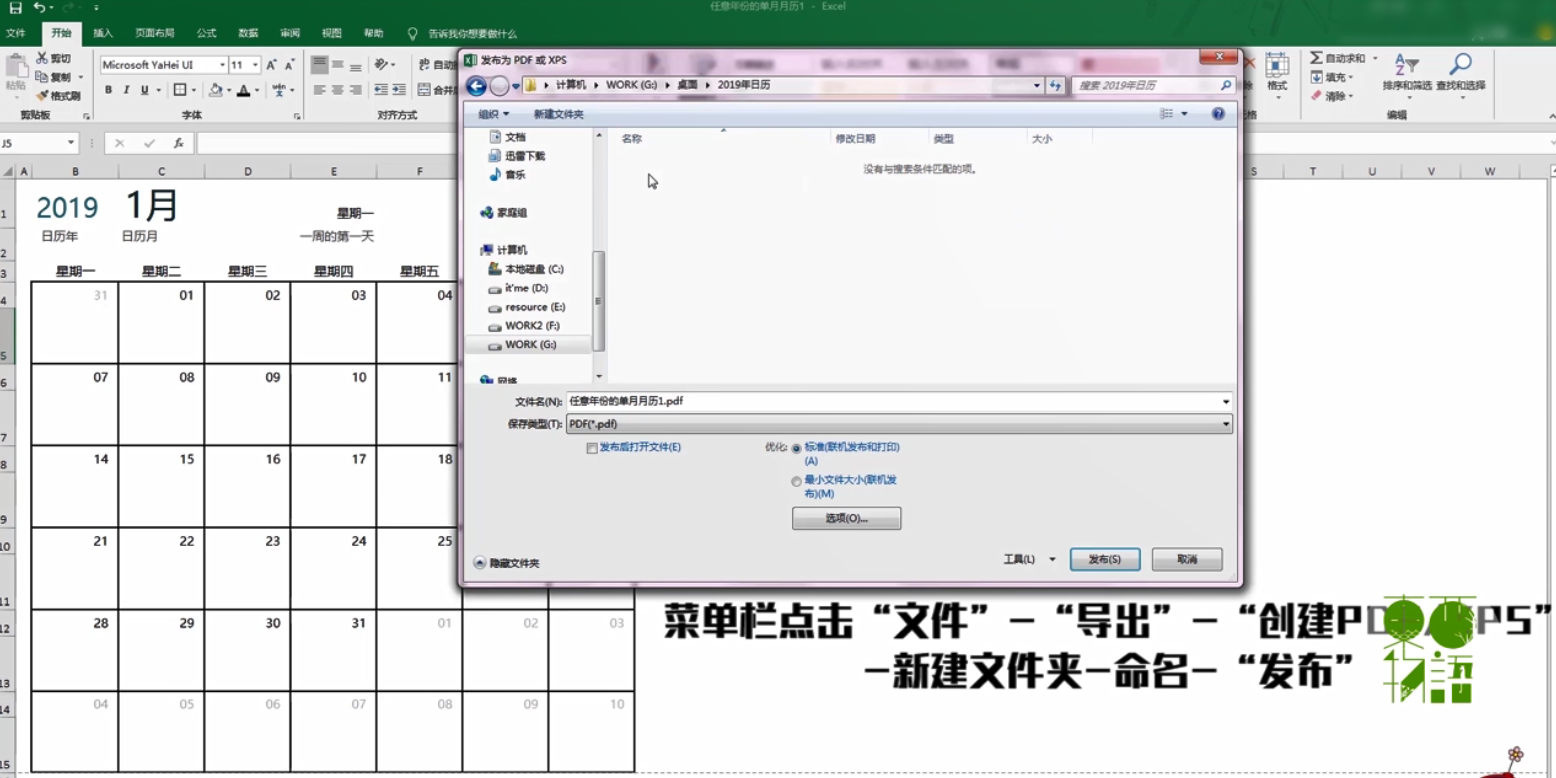
9、同样步骤导出12月的表格。

10、打开刚刚导出的PDF文件。

11、只保留格子部分,截图。

12、打开PowerPoint新建空白演示文稿。
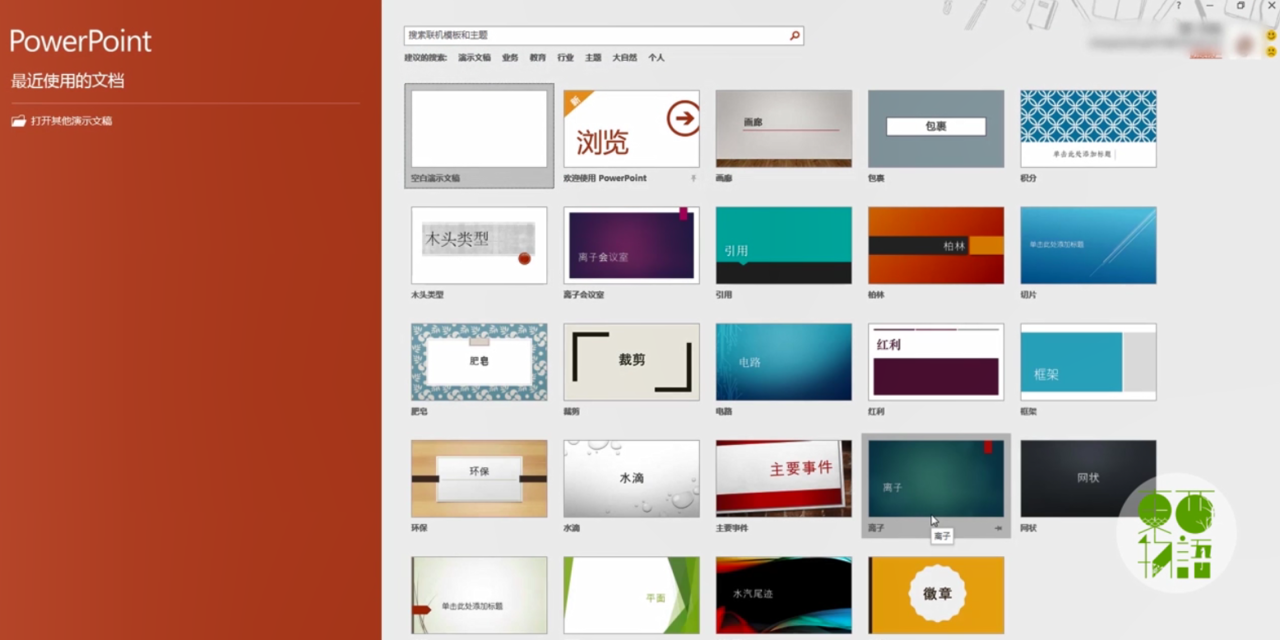
13、菜单栏点击“设计”,自定义“幻灯片大小”,纵向A4尺寸。
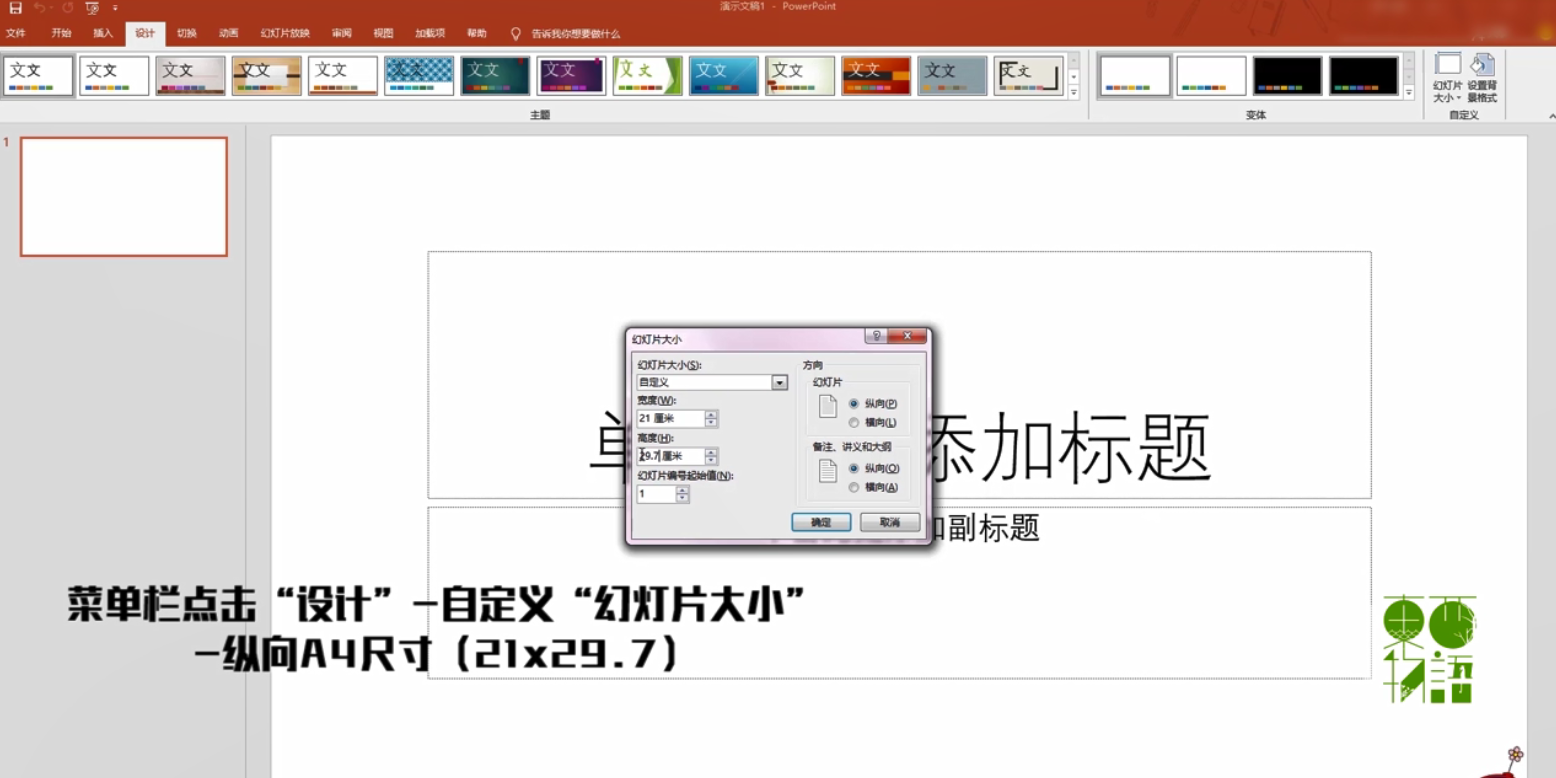
14、粘贴截图,调节到合适位置。
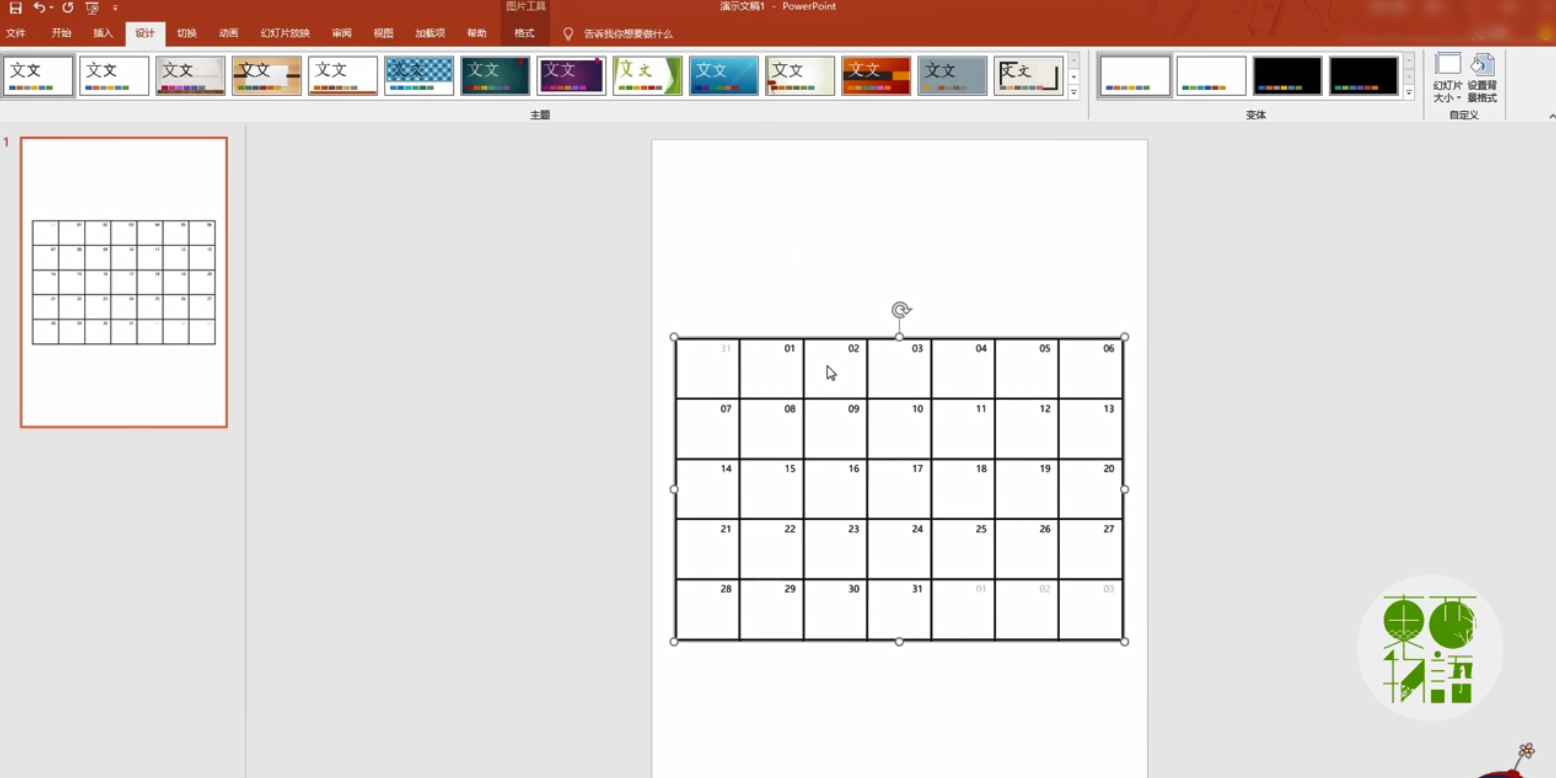
15、菜单栏,插入,形状,填充为白色。
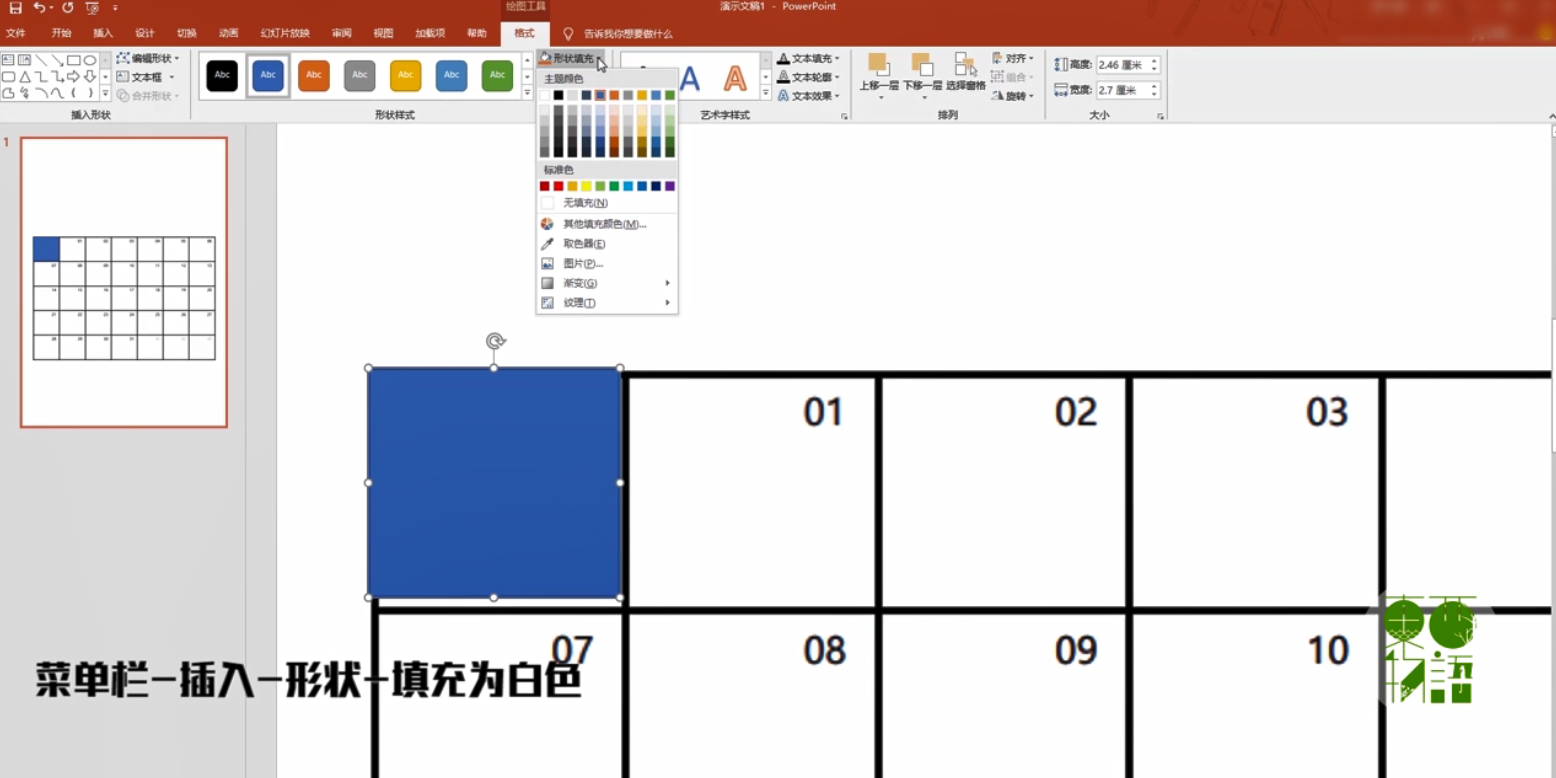
16、复制粘贴文本框,调整位置,修改内容。
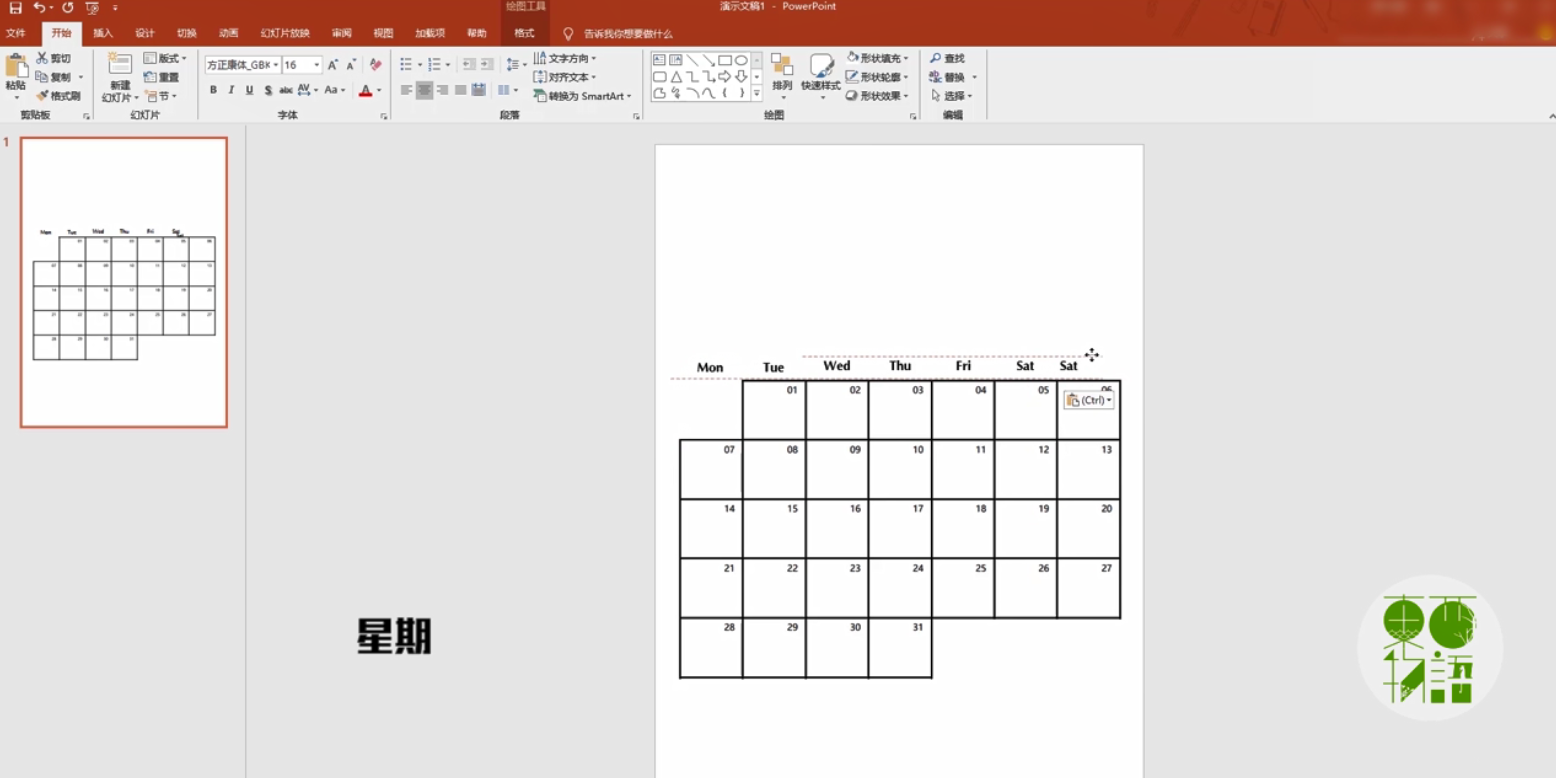
17、选中第一页做的幻灯片,复制粘贴,重复步骤,将剩下的月份补齐。

18、保存幻灯片。
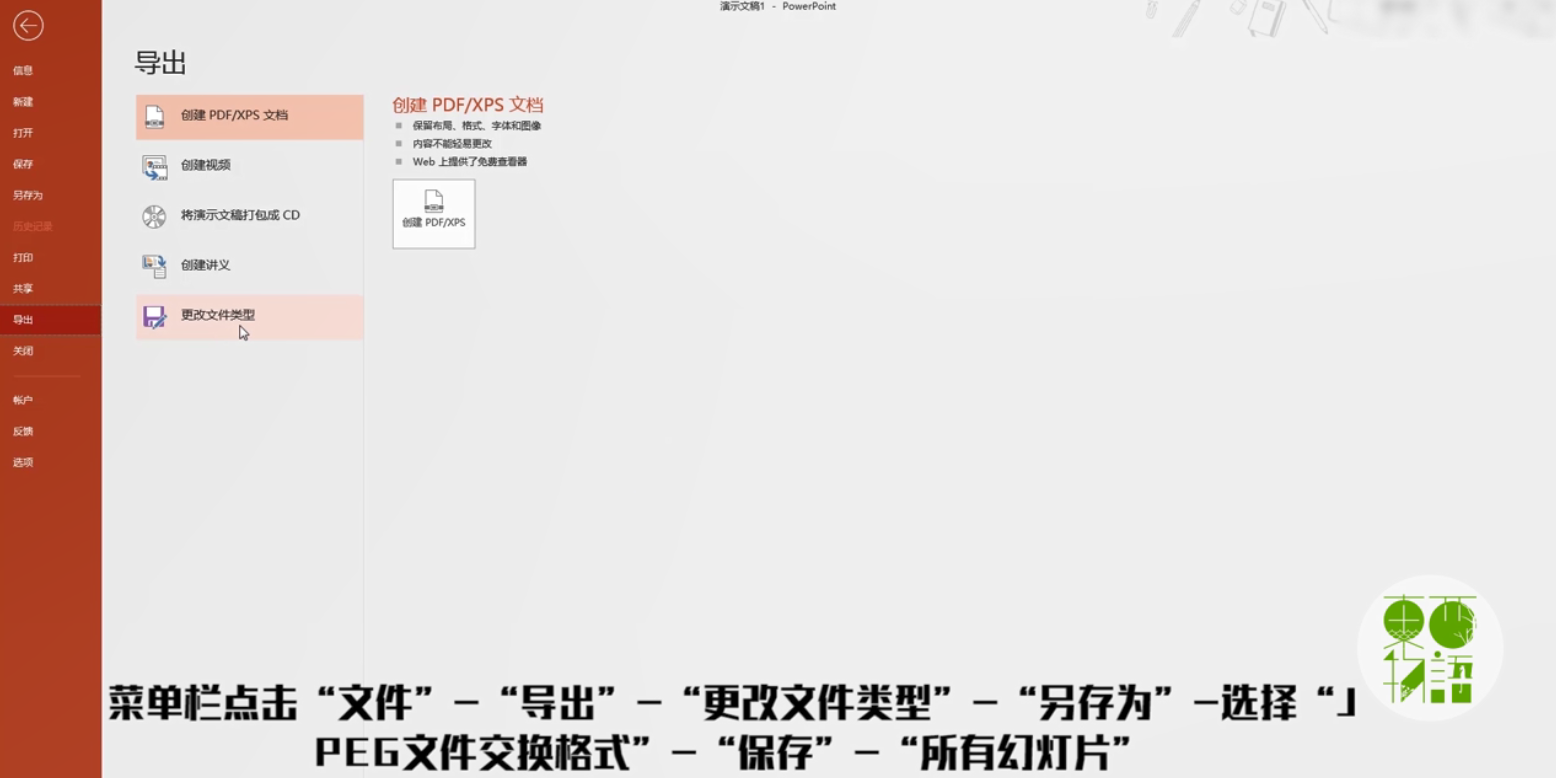
19、新建幻灯片,将保存的图片打开。

20、每页四张图进行排版。
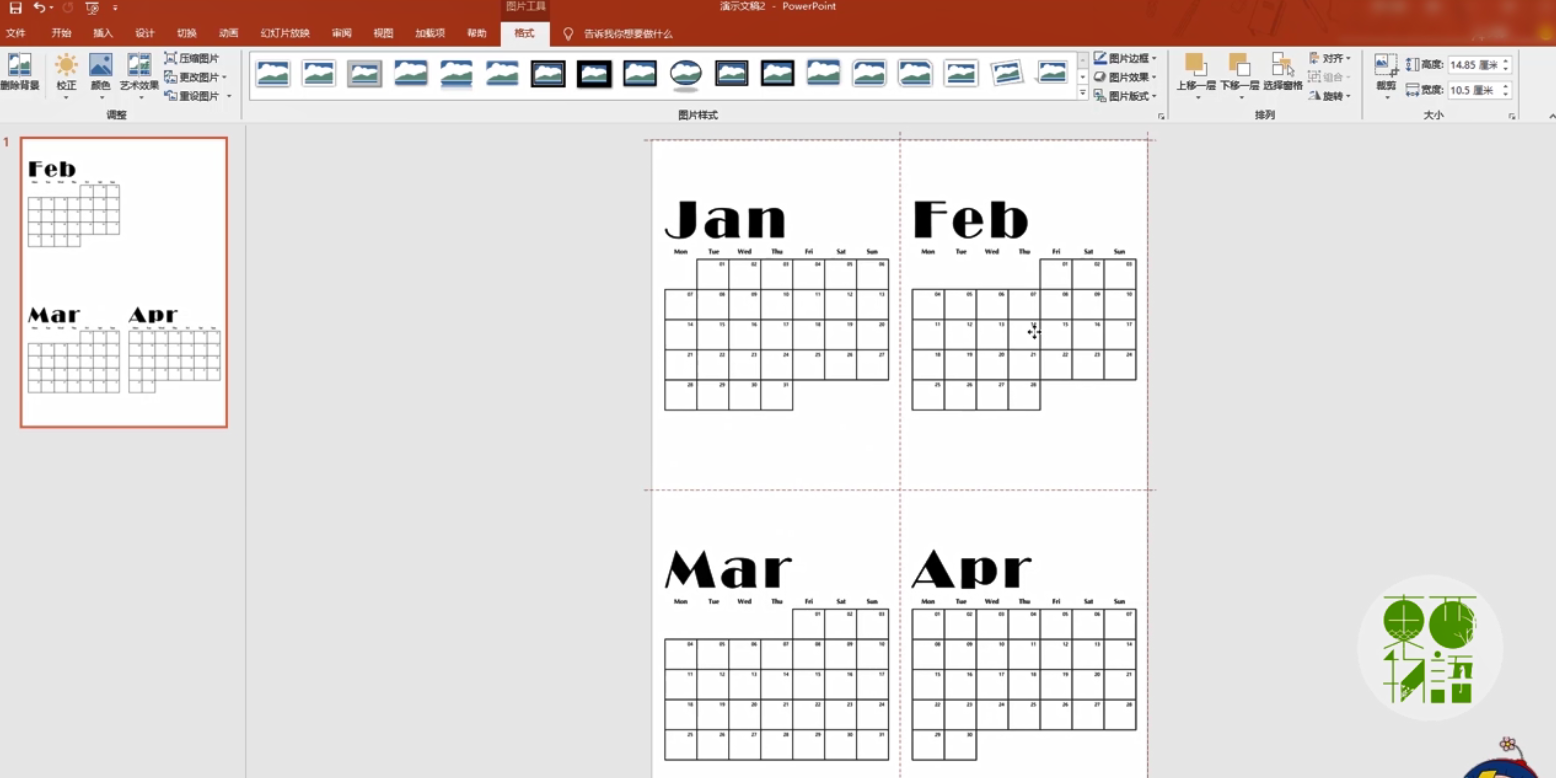
21、保存并打印。
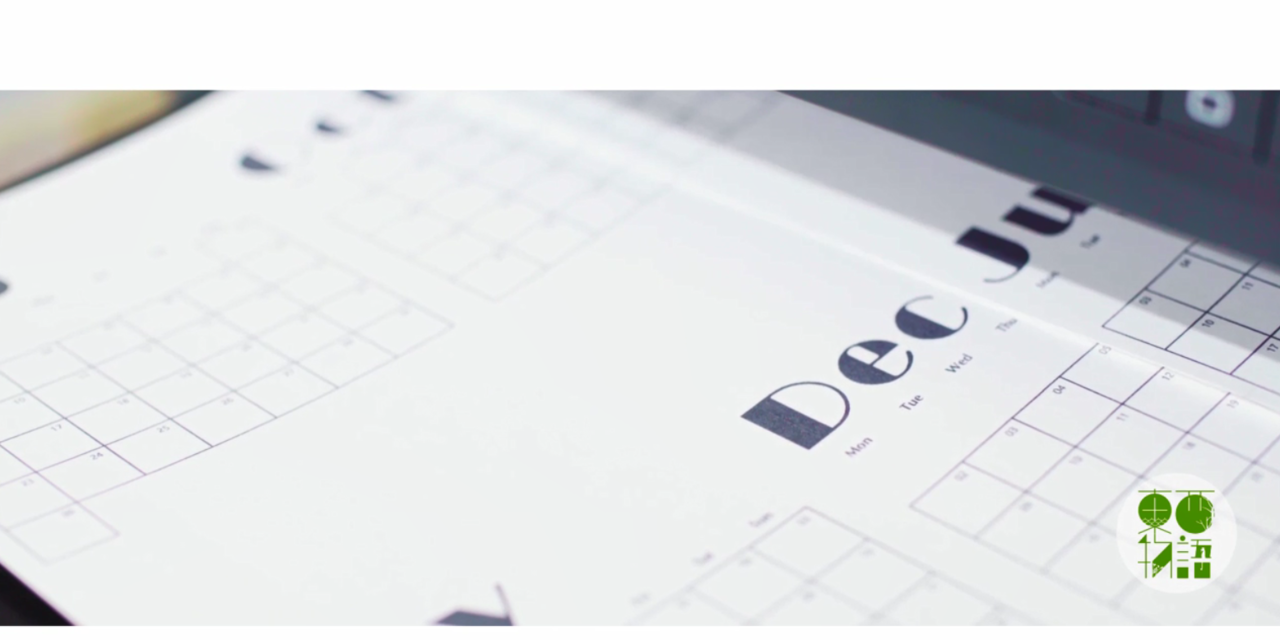
22、将打印好的图进行切割。

23、装饰封面和日历内容。
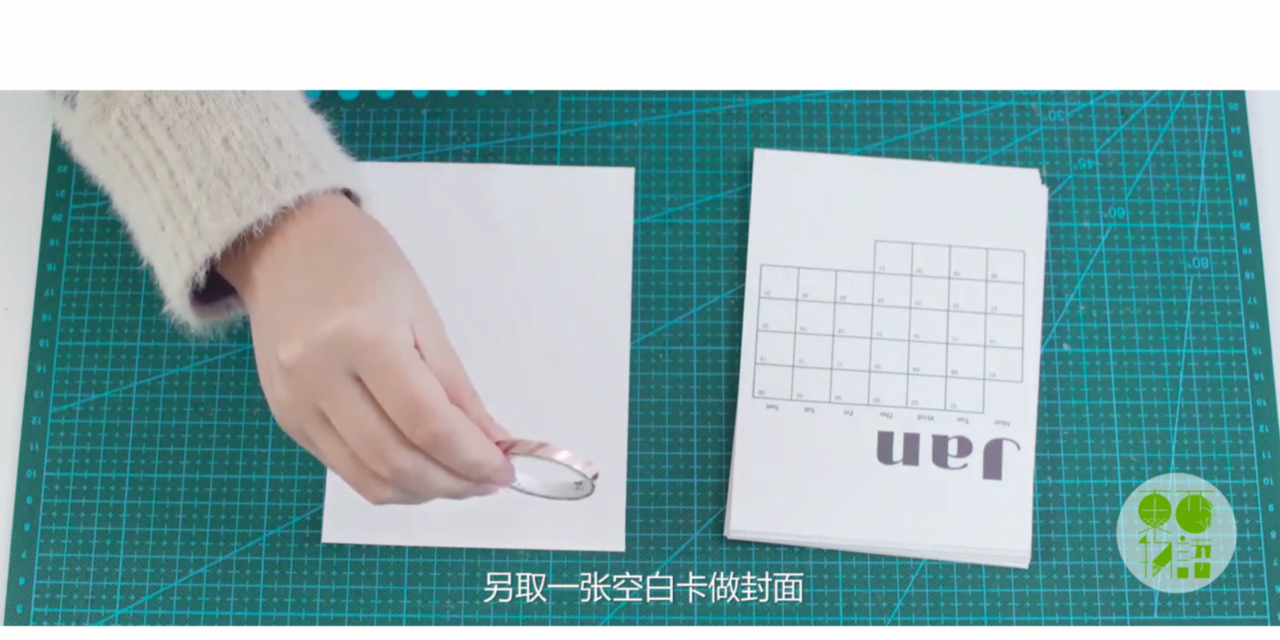
24、用打孔器打孔。

25、三块废纸板剪出合适的尺寸,做台历架子。

26、两块大纸板间粘上小纸板做底座,将其都贴上素材纸。
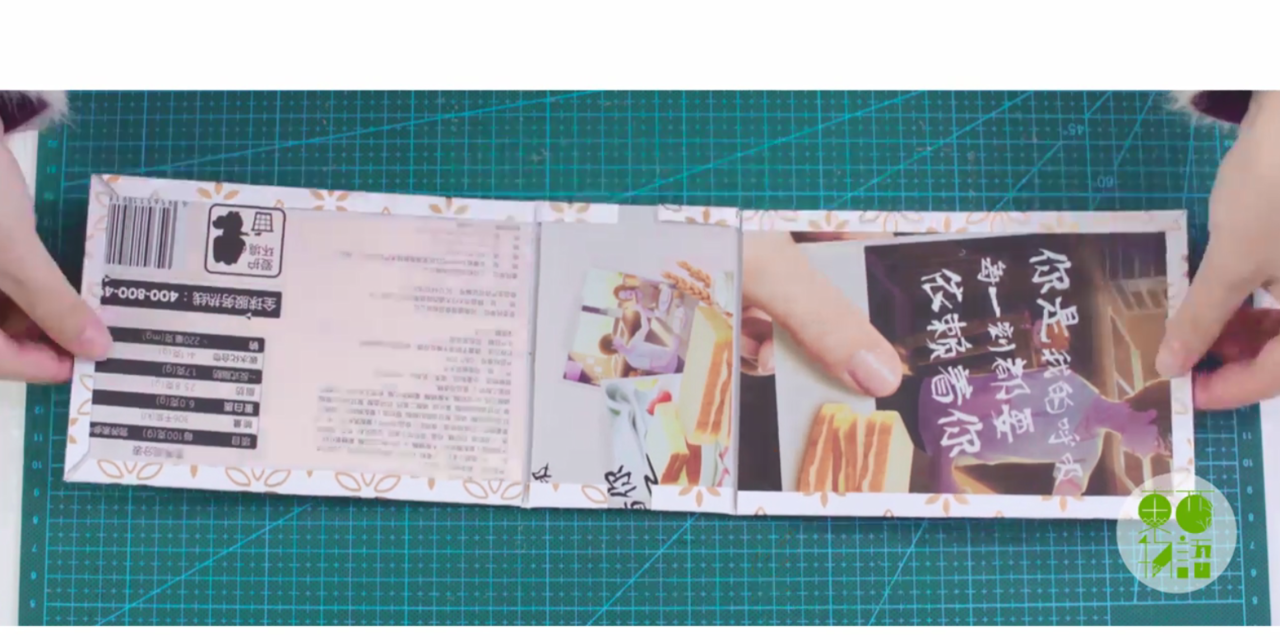
27、用打孔钳打孔。
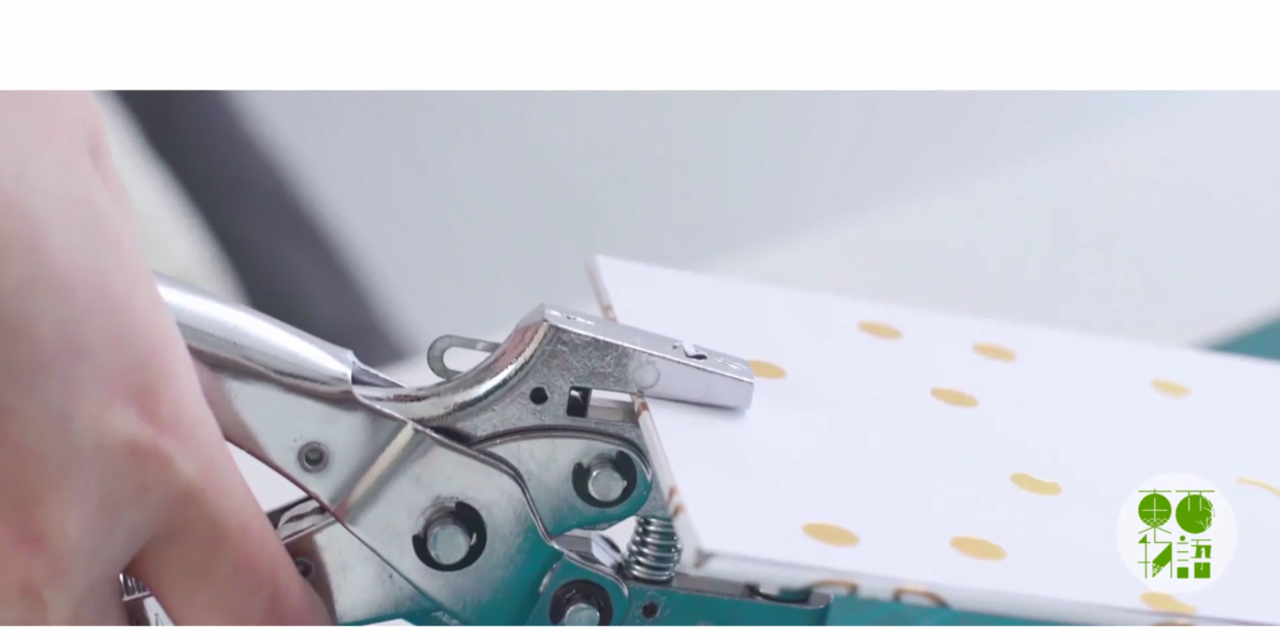
28、装上气眼。

29、用活页环将纸板与日历连接。